Det kan overraske noen av dere, men et QWERTY-tastatur er ikke det eneste tasteoppsettet som er tilgjengelig for de som skriver på engelsk. Det 86 år gamle Dvorak-tastaturet støttes nå av iOS 16! Mens tidligere brukere måtte installere en tredjepartsapp for å bruke Dvorak-tastaturet på iPhone, er det nå innebygd i enheten på iOS 16. Først litt bakgrunn om Dvorak.
Dvorak-tastaturet var en innebygd funksjon på Apple IIc-datamaskinen
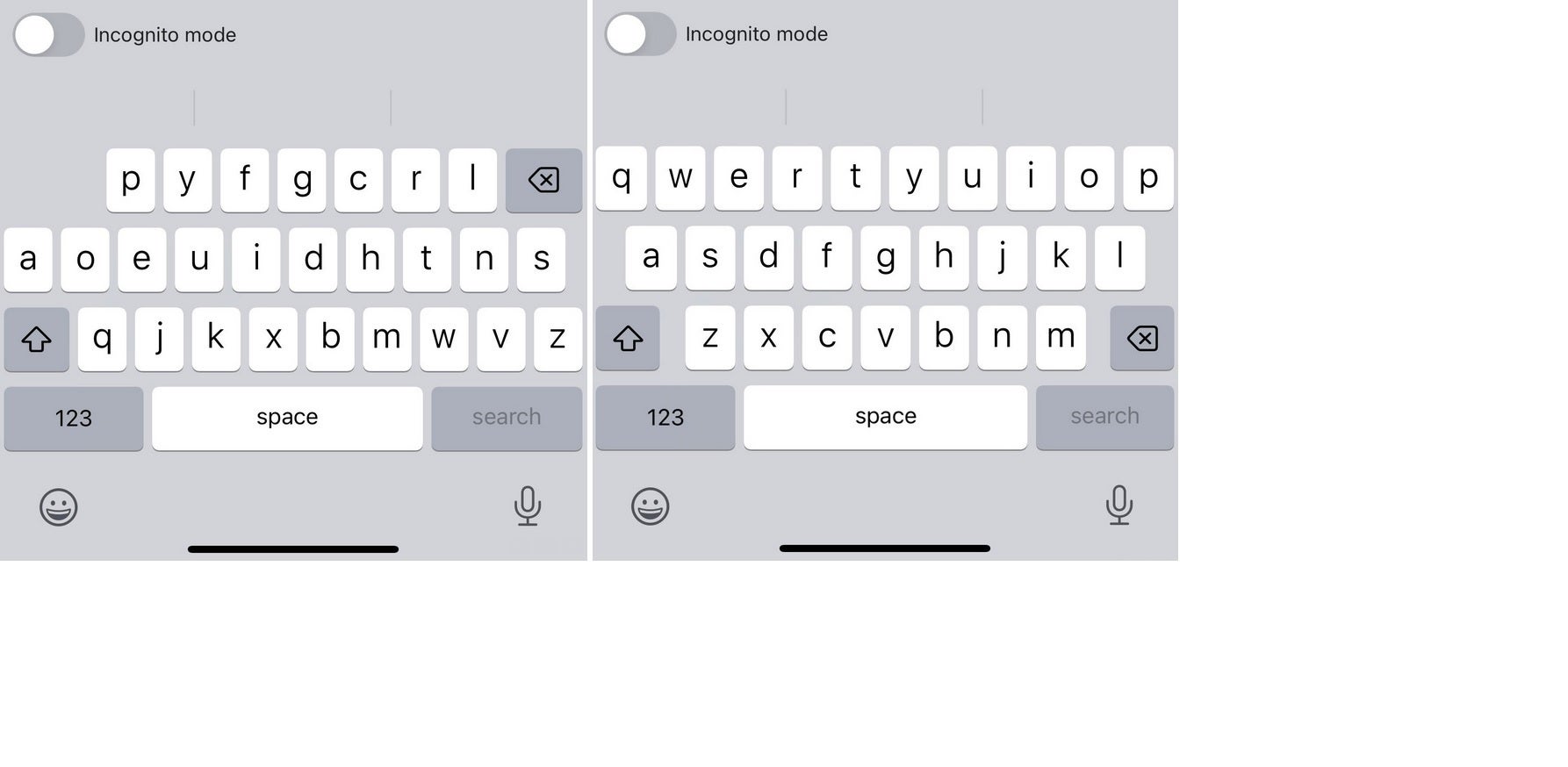
Dvorak til venstre, QWERTY til høyre
Vi ville være unnskyldende hvis vi ikke påpekte at Wozniaks bruk av Dvorak ikke har noe å gjøre med at det vises som en innebygd funksjon på Apple IIc. Woz forklarer hvordan han lærte å bruke Dvorak. “Jeg var på et fly til Tokyo, og jeg kjørte Mavis Beacon lærer å skrive i Dvorak-modus. Jeg brukte 5 timer på å lære det og så aldri på et QWERTY-tastatur igjen. Det var alt som skulle til. Sønnen min hadde allerede byttet med suksess, og lærte Dvorak på kort tid og kom raskt opp i samme hastighet som han skrev i QWERTY på omtrent en uke.”
Følg disse enkle instruksjonene for å bytte iPhone fra QWERTY til Dvorak. Gå til Innstillinger > Generell > Tastatur > Tastatur > engelsk (USA) > Trykk på Dvorak. ArsTechnica påpeker at enhver hastighetsøkning når du skriver på et Dvorak-tastatur krever bruk av alle ti fingrene, noe som åpenbart ikke er mulig på en iPhone.
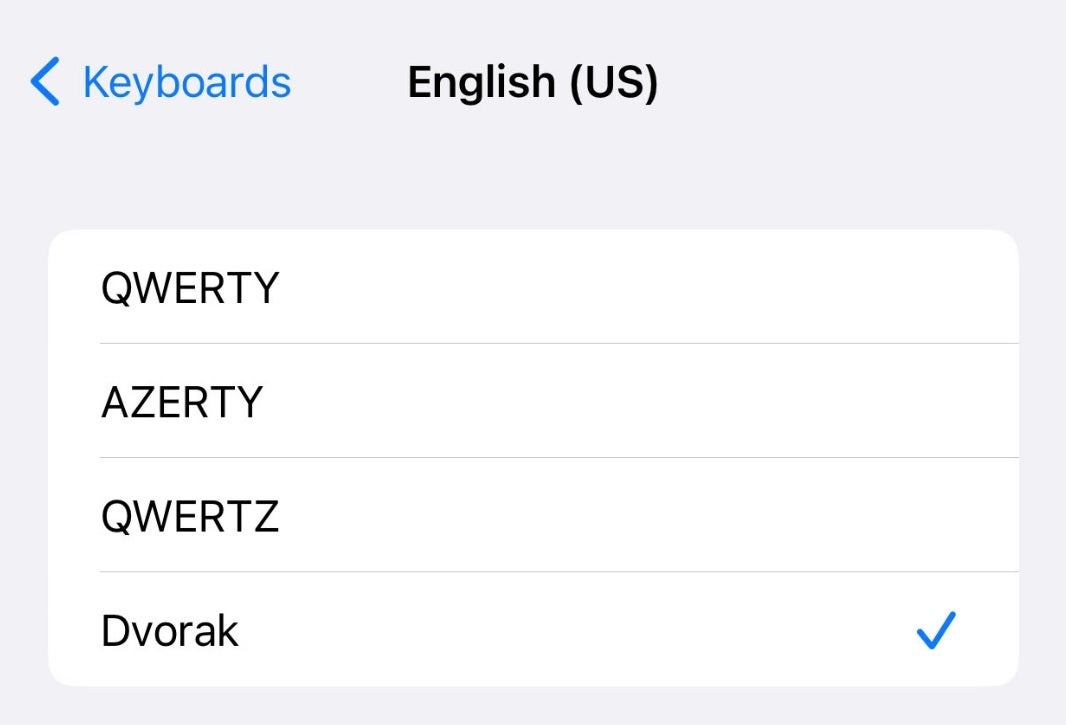
Slik får du Dvorak-tastaturet på din iPhone
Tilbake til The Woz la Steve til at “Det jeg likte mest med Dvorak da var følelsen av å bruke mindre energi med fingrene. Siden iPhones kom, måtte jeg ty til QWERTY, men det var ikke i hjernen min lenger. Jeg hadde vært en veldig rask QWERTY-skriver hele livet, men nå er den borte. Jeg må se på bokstavene på iPhonen min.”
Woz er begeistret for at Dvorak-tastaturet er en innebygd funksjon i iOS 16
Men nå som iOS 16 har innebygd støtte for Dvorak, er Wozniak begeistret. Da Ars Technica ble informert om denne nye funksjonen, sa den ydmyke Apple-medgründeren: “OMG! Tusen takk!” Dvorak er ment å være raskere fordi den plasserer de mest brukte bokstavene på hjemmeraden, noe som reduserer bevegelsene som fingeren din må gjennom.
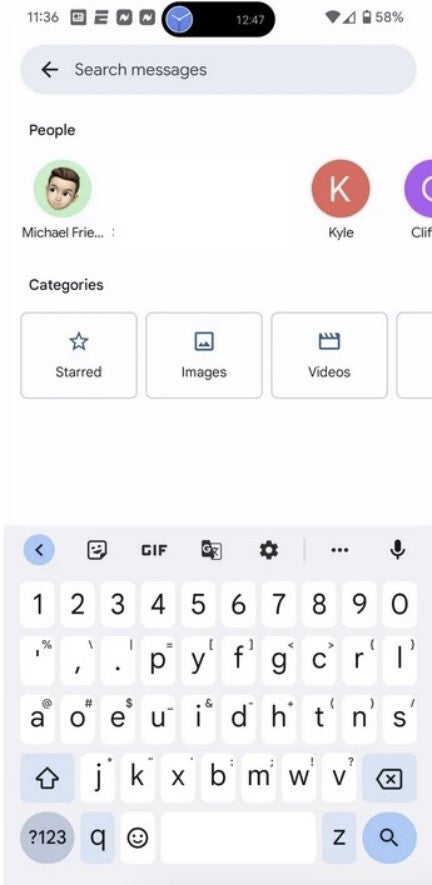
For å bytte til Dvorak på Android, gå til Messaging-appen og trykk på søkefeltet øverst på skjermen for å trekke opp QWERTY-tastaturet. Trykk på Innstillinger-giret og trykk på Språk og deretter Engelsk USA. Du vil se en karusell med ulike oppsett. Trykk på Dvorak for å få et merke og deretter på QWERTY for å fjerne haken fra det alternativet. Trykk på “Ferdig” nederst til høyre på skjermen. Gratulerer! Du har endret tastaturet på Android-telefonen din til Dvorak.
For å bytte tilbake, ring igjen tastaturet og trykk på Innstillinger-giret. Trykk på Språk og engelsk (USA). Trykk på QWERTY til du ser haken. Trykk på Dvorak for å fjerne haken og trykk deretter på “Ferdig” nederst til høyre på skjermen. Det bør returnere QWERTY-tastaturet til telefonen din.